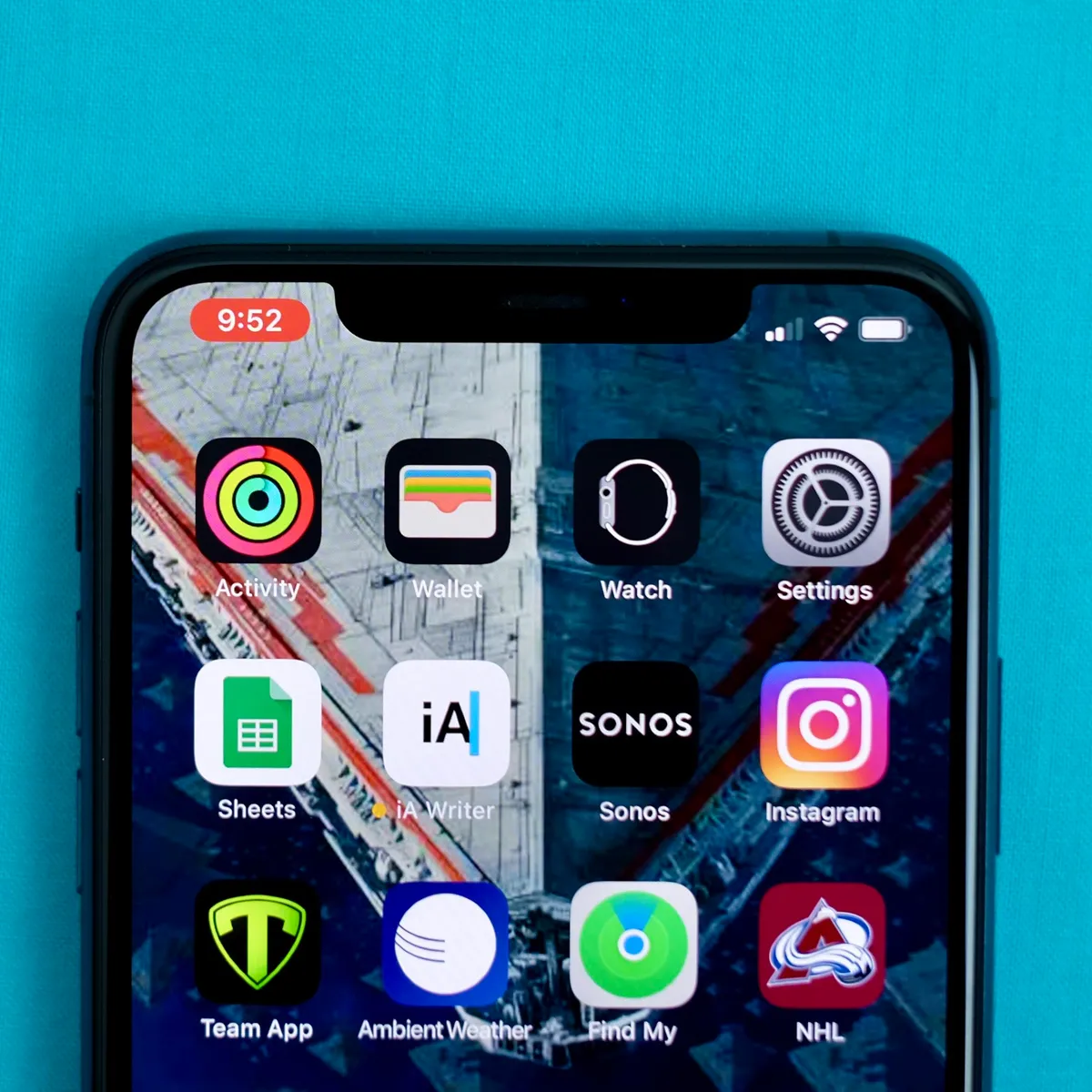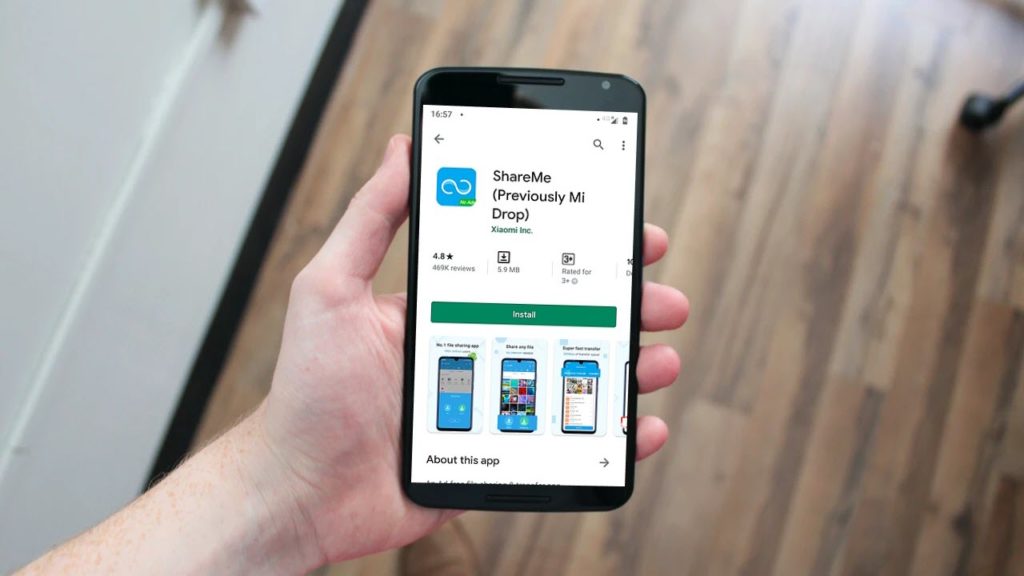چرا گوشی موبایل فلش را نمی خواند ؟ (6 نکته رفع مشکلات مربوط به USB OTG )

چرا گوشی موبایل فلش را نمی خواند
در قرن جدید سرعت و راحتی دو ستون اصلی زندگی را تشکیل می دهند. به همین دلیل تکنولوژیهای جدید بر پایه این دو اصل طراحی میشوند. با توجه به اینکه مردم اکثر امور روزمره خود را به وسیله تلفن همراه انجام میدهند و استفاده از کامپیوتر و لپتاپ به مراتب وقت گیرتر از استفاده ازتلفن همراه است، ابزارهای سادهای طراحی شد تا بتوان کامپیوتر و لپ تاپ را تا حدودی تلفن همراه جایگزین کرد. همانطور که میدانید درگذشته انتقال داده به تلفن های همراه فقط از طریق اتصال تلفن به کامپیوتر با کابل میسر بود اما به تازگی وسیله ای کوچک و سبک به بازار عرضه شده که به راحتی انتقال داده از حافظه ها به گوشی را ممکن کرده است. OTG (مخفف on-the-go) وسیلهای است که اطلاعات را از حافظه متصل به پورت یو اس بی میخواند و به دستگاه موبایل منتقل میکند. در این مقاله به دلایل کار نکردن OTG موبایل، روشهای اتصال فلش به تلفن همراه، علت عدم شناسایی فلش توسط گوشی های سامسونگ ، عدم شناسایی فلش توسط گوشی های هواوی ، شیائومی و سایر دستگاههای اندرویدی و راهکارهای حل این مشکلات خواهیم پرداخت.
گوشی های موبایل به همراه تخفیف های ویژه مبیت را ببینید : قیمت گوشی
دلایل کار نکردن OTG موبایل و راه حل ها:

- خرابی پورت دستگاه
- عدم به روزرسانی سیستم عامل
- عدم هماهنگی بین سخت افزار و نرم افزار
- عدم پشتیبانی تلفن همراه از OTG
- خرابی کابل OTG
- عدم سازگاری فرمت USB با تلفن
دستگاهتان را روت کنید
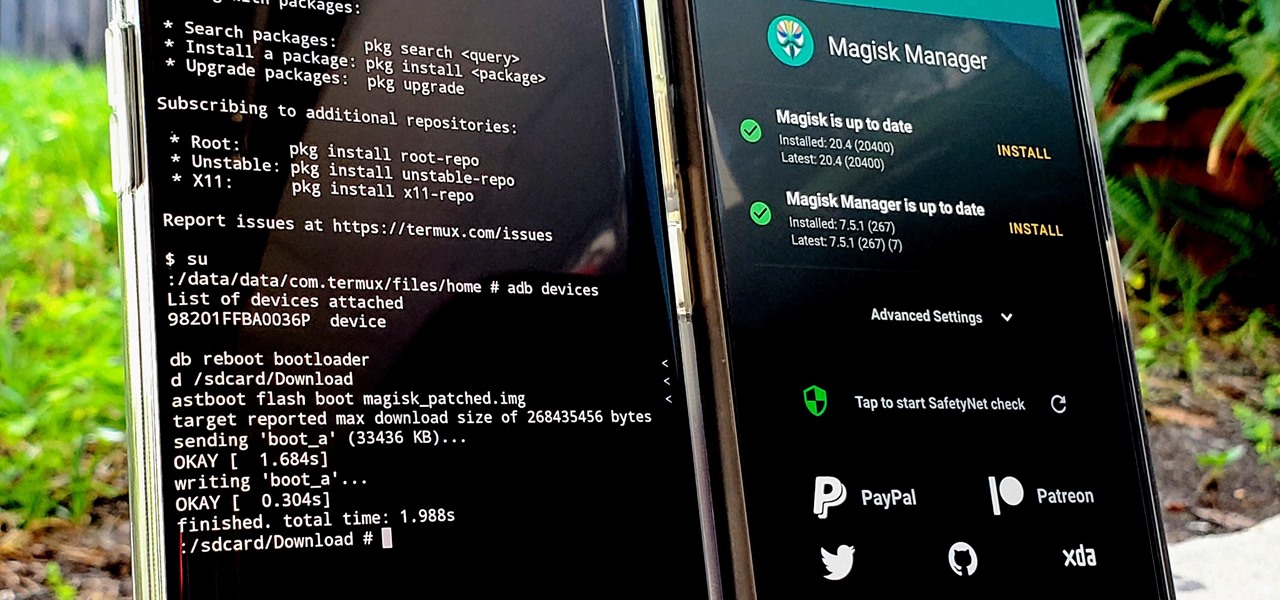
اینکه نکته مهم است که برخی از گوشیهای اندرویدی به تنهایی نمیتوانند حافظه خارجی را تشخیص بدهند و فقط با روت شدن به حافظه های خارجی مانند فلش متصل میشوند، اما این فرآیند یا به عبارتی روت کردن گوشی باید به درستی انجام گیرد تا مشکلی به وجود نیاید. خوشبختانه گوشی های سامسونگ از تکنولوژی OTG پشتیبانی میکنند. برای فعال سازی OTG گوشی های سامسونگ بدون نیاز به روت کردن باید به این صورت عمل کنید که ابتدا برنامه OTG Support checker را از پلی استور دانلود و سپس گزینه Check USB OTG را فعال کنید تا سیستم، سازگاری تلفن را با دستگاه بررسی کند. درصورتیکه پیام پشتیبانی دستگاه از OTG را مشاهده کردید، دستگاه شما با سیستم OTG هماهنگ است و میتوانید وارد مرحله بعد شوید. برنامه ES File Explorer را دانلود کنید و پس از آن می توانید USB درایو خود را با کابل OTG به درگاه شارژ تلفن همراهتان متصل کنید. پس از تایید فعال کردن پشتیبانی OTG، به Es File Explorer وارد شوید. اکنون می توانید فولدر USB Storage را مشاهده کنید.
بروزرسانی نرم افزارها
ممکن است مشکل عدم تشخیص از برخی برنامهها یا نرم افزارهای نصب شده روی گوشی باشد. برنامهها و نرم افزارهای گوشیتان را به آخرین نسخه بروزرسانی کنید. به خصوص اگر گوشی قبلا به OTG متصل میشده و اخیرا این مشکل ایجاد شده حتما نرم افزارهایی که جدیدا نصب کرده اید را بررسی کنید.
کابل OTG را بررسی کنید

ممکن است کابل OTG شما آسیب دیده باشد، بنابراین دستگاه نمیتواند کابل را تشخیص بدهد. برای اطمینان از اینکه علت از کار افتادن OTG تلفن سامسونگ یا گوشی های اندرویدی دیگر مشکل خرابی کابل OTG است یا خیر، آن را با دستگاه دیگری تست کنید. برای اینکار درایو فلش را با کابل OTG خود را به یک تلفن دیگر متصل کنید، اگر مشکل هنوز وجود داشت، قطعا کابل OTG معیوب است و باید یک کابل otg جدید تهیه کنید.
آیا سیستم عامل را بروزرسانی کرده اید؟
نسخه سیستم عامل گوشی شما باید با OTG سازگاری داشته باشد. سیستم های USB 2.0 و USB 3.0 با Android 3.1 و بالاتر همخوانی دارند. به روزرسانی سیستم عامل باعث می شود که مشکلات نسخه های قبلی از بین برود. برای به روزرسانی سیستم عامل تلفن خود حتما ابتدا به wifi یا اینترنت گوشی وصل شوید، سپس به تنظیمات دستگاه وارد شده، از قسمت ” درباره تلفن” اطلاعات نسخه سیستم عامل گوشی خود را بررسی کنید و دکمه به روزرسانی را فعال کنید. حال به فرآیند خودکار بروزرسانی وارد می شوید.
رابط گوشی آسیب دیده است
در مواردی ممکن است رابط گوشی شما درایو فلش را نشناسد، و علت آن خرابی رابط گوشی باشد. رابط گوشی را بررسی کنید و در صورتی که آسیب دیده است آن را تعویض کنید.
آیا گوشی اندرویدی شما قابلیت OTG دارد؟
همه گوشیها از تکنولوژی OTGپشتیبانی نمی کنند، برای اینکه پی ببرید دستگاه شما با OTG سازگار است یا خیر باید از نرم افزار فعالسازی OTG استفاده کنید. برای اینکار ابتدا برنامه OTG checker را از گوگل پلی و سپس از برنامه OTG checker ، check USB OTG Support را کلیک کنید. اکنون برنامه اجرا می شود و پیام Check را نمایش می دهد. پیام را تایید کنید. حالا دستگاه شما از OTG پشتیانی خواهد کرد.
سازگاری فرمت USB با تلفن
ممکن است فرمت فایلی که از طریق سیستم USB قصد انتقال آن به گوشی خود را دارید با دستگاه شما سازگاری نداشته باشد. برای رفع این مشکل باید فرمت را بهFat32 تغییر دهید تا گوشی شما دستگاه را شناسایی کند. برای این منظور ابتدا my computer را روی سیستم خود باز کرده، روی درایو USB در Explorer File راست کلیک کرده و فرمت را انتخاب کنید. سپس بر روی Quick format کلیک کرده و آن را روی Fat32 تنظیم کنید. درآخر بر روی Start کلیک کنید. فراموش نکنید قبل از فرمت کردن درایو یو اس بی حتما فایلهای مهم خود را ذخیره کنید، در غیر اینصورت اطلاعات گوشی کاملا پاک خواهد شد و امکان بازگشت اطلاعات وجود ندارد.
چرا گوشی سامسونگ USB را نمی شناسد؟ دلیل از کار افتادن OTG سامسونگ چیست؟

ممکن است بارها با خطای « گوشی سامسونگ یو اس بی را نمی شناسد » برخورد کرده باشید. این یعنی وقتی شما میخواهید اطلاعاتی را جا به جا کنید تلفن همراه شما USB را به عنوان درایو شناسایی نمی کند. برای حل این مشکل راهکارهای زیادی وجود دارد که در ادامه تعدادی از آنها را بررسی می کنیم تا شما بدانید که چگونه فلش را به گوشی سامسونگ حود متصل و اطلاعاتتان را منتقل کنید. اگر با بکارگیری این راهکارها همچنان پیام خطا را مشاهده کردید، به مراکز تعمیر موبایل مراجعه کنید.
1. پورت یو اس بی تان را با تلفن یا تبلت دیگری امتحان کنید
تبلت یا گوشی دیگری که با OTG سازگار باشد را انتخاب و OTG را تست کنید. اگر دستگاه جدید OTG را تشخیص دهد احتمالا مشکل از گوشی شماست. اما اگر دستگاه جدید نیز قادر به تشخیص OTG نبود، ممکن است مشکل از یو اس بی یا OTG باشد.
2. دستگاه تلفن را ریستارت کنید
یکی دیگر از روشهای کاربردی ولی ساده برای حل مشکل عدم شناسایی USB در گوشی اندرویدی، ریستارت کردن گوشی می باشد. برای ریستارت کردن تلفن همراهتان دکمه پاور دستگاه را 20 ثانیه نگه دارید. حال گزینه ریستارت را انتخاب کنید تا دستگاه خاموش و سپس منتظر شوید تا تلفن مجدا روشن شود.
3. حافظه یا دستگاه متصل به USB را فرمت کنید
اگر گوشی اندرویدی شما حافظه یا فلش متصل به یو اس بی را تشخیص نمیدهد، حافظه یا فلش را فرمت کنید. دقت کنید که با فرمت کردن یو اس بی، کلیه اطلاعات آن کاملا پاک می شود، پس قبل از فرمت کردن بهتر است اطلاعات ضروری خود را ذخیره کنید. برای فرمت کردن ابتدا در قسمت my computer روی درایو یو اس بی کلیک راست کرده، گزینه format را انتخاب کنید و از دو گزینه ای که پیش روی شما قرار می گیرد، فرمت سریع یا فرمت کامل را انتخاب کنید. از آنجاییکه فرمت کامل تمام فلش را پاک می کند، پس مطمئن ترین حالت برای رفع مشکل یو اس بی، گزینه فرمت کامل است که همه احتمالات را بررسی می کند.
4. برنامه مدیریت فایل را از گوگل پلی دانلود کنید
چنانچه با روشهایی که قبلا گفته شد مشکل عدم شناسایی یو اس بی حل نشد، برنامه مدیریت فایل را از گوگل پلی دانلود کنید، البته برنامههای مدیریت فایلی که به عنوان نرم افزار فعال سازی OTG هم شناخته میشوند. در واقع این اپلیکیشنها مدیریت حافظه داخلی و حافظه جانبی گوشی را به عهده دارند. البته بر روی تلفن های اندرویدی به طور پیش فرض برنامه file manager نصب شده است، اما با این حال ممکن است مشکل عدم شناخت یو اس بی هنوز وجود داشته باشد، چون این احتمال وجود دارد که بعضی فایل سیستم ها مانند NTFS برای درایورهای فلش قابل شناسایی نباشند. بنابراین مطمئن ترین راه، دانلود یک برنامه مدیریت فایل است. این حالت در صورتی قابل اجرا است که مطمئن باشید دستگاه شما با OTG سازگار است.
فعالسازی OTG در گوشی شیائومی
سیستم OTG در گوشی های شیائومی به صورت پیش فرض غیرفعال است. برای فعال کردن آن ابتدا به قسمت Setting وارد شده Additional Setting را انتخاب کنید. بر روی گزینه OTG کلیک کنید تا فعال شود و اگر همچنان گوشی USB را نمی شناسد، این احتمال وجود دارد که گوشی شیائومی شما از OTG پشتیبانی نمی کند.
چگونه فلش را به گوشی شیائومی مرتبط کنیم؟
ممکن است علت عدم شناسایی فلش توسط گوشی شیائومی، غیرفعال بودن OTG باشد. تلفن همراه و فلش را به کابل OTG متصل کرده سپس فلش مموری را به گوشی شیائومی متصل کنید. ابتدا از قسمت Setting وارد قسمت Additional Setting شده و بر روی گزینه OTG کلیک کنید تا OTG فعال شود، به همین روش می توانید آن را خاموش کنید. حال اتصال برقرار شده و می توانید اطلاعات را جا به جا کنید.
فعالسازی OTG در گوشی هواوی
برای فعالسازی OTG گوشی هواوی ابتدا مطمئن شوید که تلفن شما از OTG پشتیبانی می کند. سپس فلش USB را به کابل OTG یا card reader متصل کرده و کابل OTG یا card reader را به تلفن همراه وصل کنید. اگر OTG فعال شد می توانید انتقال اطلاعات را انجام دهید. در غیر این صورت باید دلایل احتمالی را بررسی کنید.
معرفی اپلیکیشن های کاربردی مدیریت فایل ها

در این قسمت شما با چند اپلیکیشن کاربردی جهت مدیریت فایل ها و انتقال فایل از یو اس بی به شما آشنا خواهید شد تا در صورت نیاز از آن ها استفاده کنید.
1. USB OTG File manager
این برنامه امکان نمایش فایل های موجود در USB را به شما می دهد همچنین می توانید فایل های با فرمت Fat32 را بوسیله پورت USB OTG به تبلت یا تلفن همراه خود منتقل و مدیریت کنید. این برنامه قابلیت هایی مانند حذف و مدیریت برنامه را نیز به شما می دهد و همچنین از طریق این برنامه می توانید اطلاعات مورد نظر را روی گوشی اندرویدی خود کپی کنید.
2. USB Media Explorer
با نصب این برنامه به راحتی امکان کپی کردن فایل ها از USB و مدیریت اطلاعات USB را دارید. شما می توانید عکس ها را با فرمت Jpeg و Raw از طریق یو اس بی مشاهده کنید. این برنامه همچنین اجرای ویدیو و موسیقی را به خوبی پشتیبانی می کند.
3. USB photo viewer
این برنامه به شما این امکان را می دهد که عکس های با فرمت jpeg, raw را از درایور فلش USB مشاهده کنید.